win10远程桌面就像哆啦a梦的任意门,只要有ip地址和登录账号密码,就能远程进入主机电脑。真的是很有用的功能,使用又简单易懂,随时帮助用户们远程连接电脑来操作,有需要的用户们快来看看使用教程。
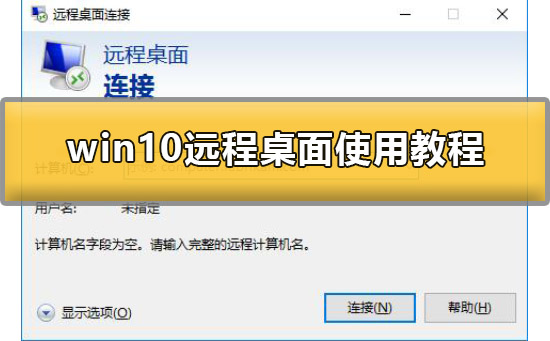

1、我们首先按下【Win】+【R】打开运行,输入命令【mstsc】打开远程桌面连接。
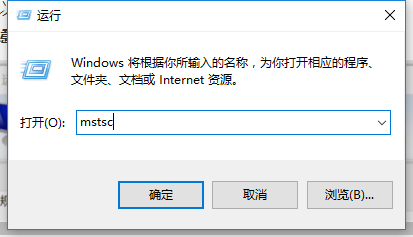
2、然后在远程桌面连接的窗口中,点击左下角的【显示选项】。
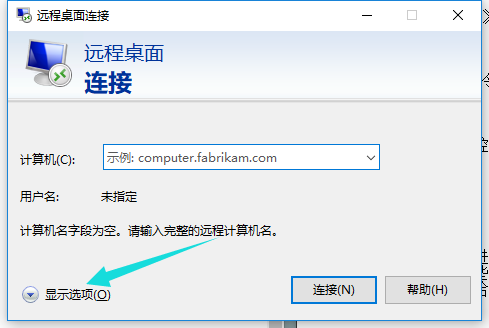
3、然后输入你的远程计算机的信息,点击【连接】即可。
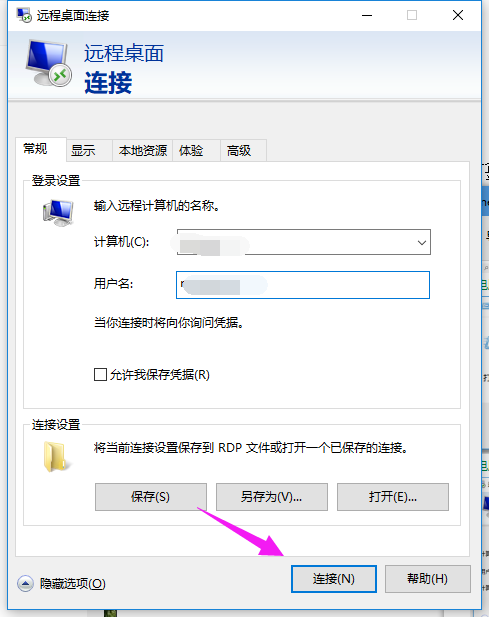
4、然后连接成功后,我们就能够使用远程桌面了。

以上就是本站为广大用户们提供的win10远程桌面使用教程了,希望能够帮助到广大的用户们,谢谢阅读。
